當前位置:首頁 > 幫助中心 > u盤啟動盤怎么裝系統,u盤啟動盤怎么裝系統詳細方法
u盤啟動盤怎么裝系統,u盤啟動盤怎么裝系統詳細方法
你的電腦系統出了問題,還沒有備份數據,該怎么辦?如果你的電腦無法正常啟動,而你需要安裝一個新的操作系統,那么你需要一個啟動盤。而最方便的啟動盤之一就是U盤啟動盤了。它不僅能快速啟動電腦,還可以幫助你快速安裝系統。在本教程中,我將教你如何用U盤啟動盤快速重裝電腦系統。有需要的,就不要錯過u盤啟動盤怎么裝系統詳細方法了。
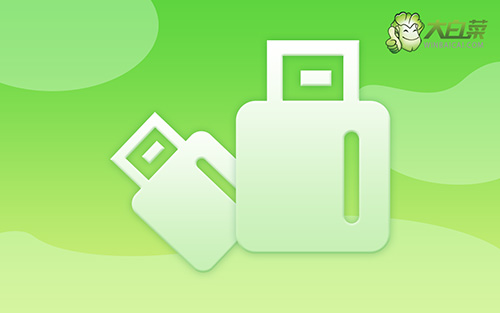
u盤啟動盤怎么裝系統
第一步:制作u盤啟動盤
1、進入官網,下載最新版大白菜U盤啟動盤制作工具,將u盤接入電腦備用。

2、解壓并打開u盤啟動盤制作工具,默認設置,點擊一鍵制作成usb啟動盤。

3、制作u盤啟動盤涉及系統文件,下載操作之前,先關閉殺軟。
第二步:設置u盤啟動電腦
1、后續操作需要使用u盤啟動快捷鍵,請提前查詢電腦對應的快捷鍵,方便操作。

2、u盤啟動盤接入電腦并重啟,出現開機畫面,就迅速按下快捷鍵,在設置界面選中U盤,按下回車。

3、按下回車之后,稍等片刻,即可進入大白菜主菜單,選擇【1】選項并回車就可進入winpe桌面。

第三步:u盤啟動盤重裝系統
1、打開大白菜一鍵裝機軟件后,將Windows系統鏡像安裝到“C盤”,點擊“執行”。

2、接著,大白菜裝機軟件就會彈出還原設置頁面,默認選項,點擊“是”即可。

3、然后,注意勾選“完成后重啟”并在電腦第一次重啟時,拔掉大白菜U盤即可。

4、注意,稍后電腦會多次重啟,這是正常現象,等待電腦進入win7系統界面,則表示重裝成功。

到此為止,我們已經成功地完成u盤啟動盤怎么裝系統詳細方法。請記住,在進行任何操作之前,務必備份所有數據。此外,確保你已經準備好了所有必要的工具和軟件,并且仔細閱讀了所有步驟。如果你遇到任何問題,請不要猶豫,去查找相關的資料或咨詢大白菜技術客服。

